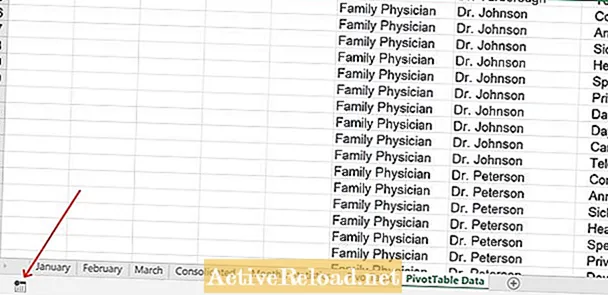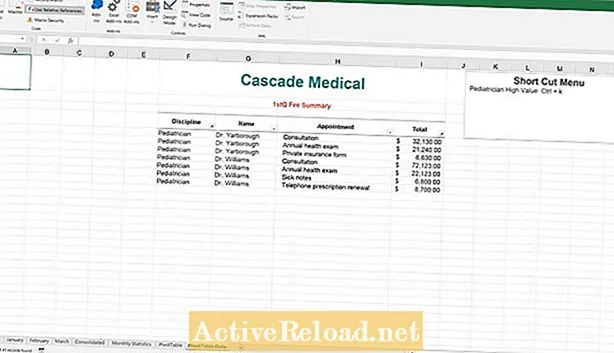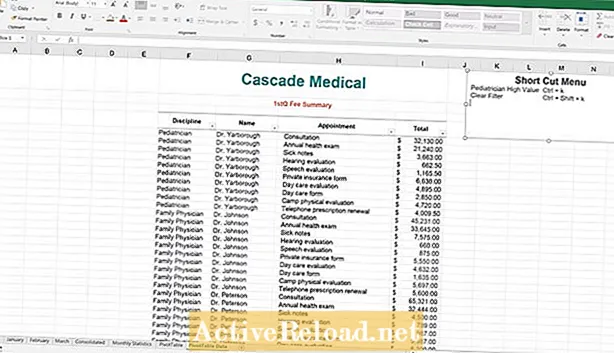Sadržaj
- Primjer skupa podataka
- Što je Makro
- Kako snimiti makronaredbu
- Snimanje makronaredbe
- Primjer 1: Stvaranje tipke prečaca filtra
- Primjer 2: Stvaranje tipke prečaca za jasni filtar
- Uređivanje tipki prečaca
- Spremanje radne bilježnice
- Biblija Excel 2019
Joshua je apsolvent na USF-u. Zanima ga poslovna tehnologija, analitika, financije i mršav šest sigma.

Stvaranje prečaca pomoću tipki prečaca u programu Microsoft Excel izvrstan je način za ubrzavanje zadataka tijekom radnog dana. Mnogi se zadaci mogu automatizirati stvaranjem makronaredbe, a zatim dodijeljivanjem te makronaredbe prilagođenoj tipki prečaca. U ovom uputstvu opisujemo što je makronaredba, kako je snimiti i raspravljamo o nekoliko primjera prečaca koje možete stvoriti u proračunskoj tablici. Kroz ovaj ćemo tekst koristiti donju tablicu za ilustraciju primjera. Ovdje preuzmite primjer radne knjige ako želite slijediti primjere.
Primjer skupa podataka
Što je Makro
Makronaredba je petlja VBA koda koja se može stvoriti ručnim upisivanjem koda ili bilježenjem poduzetih radnji koje stvaraju kôd. Jednom kada je kôd stvoren, makronaredba se može dodijeliti objektu kao što je gumb ili tipka prečaca. Korištenje makronaredbi može uštedjeti puno vremena za monotone zadatke koji se moraju ponavljati tijekom radnog dana. Makronaredba ne mora biti stvorena za samo ponavljajuće zadatke. Možda ćete ih htjeti stvoriti za zadatke kojima treba neizmjerno puno vremena. Na primjer, pretpostavimo da imate .csv dokument koji redovito primate i vaš je posao stvoriti isto izvješće s tim neobrađenim podacima. Ako vam podaci dolaze u istom formatu, snagom makronaredbe Excel možete pretvoriti taj zadatak od 20 minuta u zadatak od 2 sekunde. U svrhu ovog članka stvorit ćemo samo makronaredbu s Excel snimačem makronaredbi i dodijeliti makronaredbe prečacu na tipkovnici.
Kako snimiti makronaredbu
Pogledajte gumb za snimanje makronaredbe u donjem lijevom kutu zaslona na donjoj ilustraciji. Jednom kada se klikne ovaj gumb, sve radnje poduzete u programu Excel mogu se bilježiti korak po korak. Gumb makronaredba pretvorit će se u kvadratni oblik zaustavnog gumba koji treba pritisnuti da biste završili postupak snimanja.
Snimanje makronaredbe
Primjer 1: Stvaranje tipke prečaca filtra
U ovom prvom primjeru filtrirat ćemo prema disciplini, a zatim prema prodaji većoj od 5000 USD. Nakon što se makro snimač aktivira klikom na gumb makro snimača, pojavit će se drugi prozor. Ovdje se prilagođava prečac za operaciju. Makronaredbi treba ime, tipka prečaca, a po želji možete dodati i opis. Nakon klika na OK makro započinje snimanje.
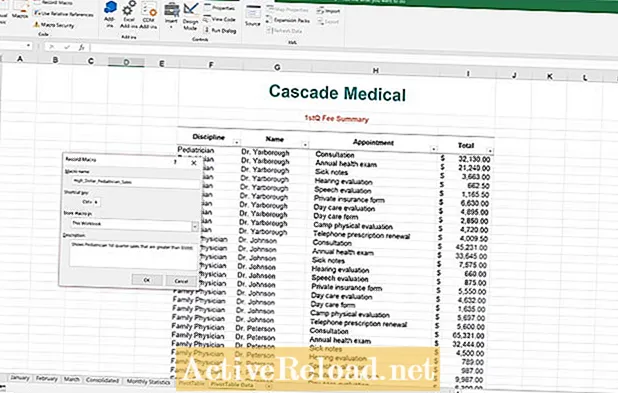
Prvo, potrebno je filtrirati samo pedijatrijsku disciplinu. Da biste pronašli opcije filtra za disciplinu, kliknite strelicu prema dolje u zaglavlju discipline. Poništite odabir "Odaberi sve", označite "Pedijatar", a zatim kliknite gumb U redu da biste nastavili.
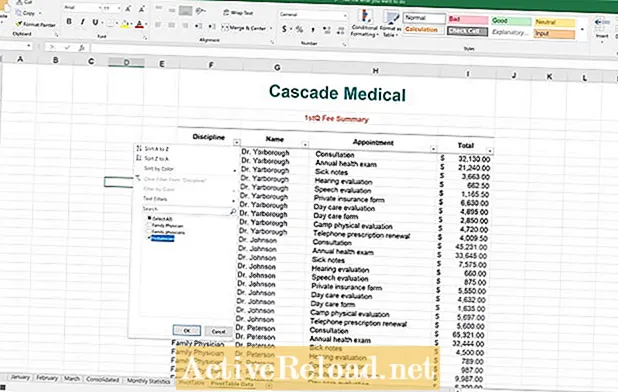
Zatim kliknite strelicu prema dolje na zaglavlju Ukupno da biste se pojavile opcije filtra za taj stupac. Da biste prikazali samo broj veći od, manji ili jednak određenom broju, morate pronaći opciju "Filteri brojeva". Ono što treba prikazati su zapisi veći od 5000 USD, pa treba kliknuti „veći od“.
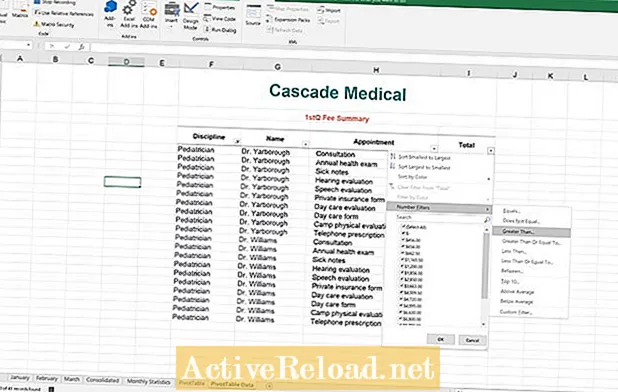
Trebao bi se pojaviti okvir Prilagođeni automatski filtar. U ovom trenutku moramo provjeriti je li odabrana opcija veća od i unesite 5000 za taj filtar. Nakon klika na U redu, sekundarni filtar će stupiti na snagu.
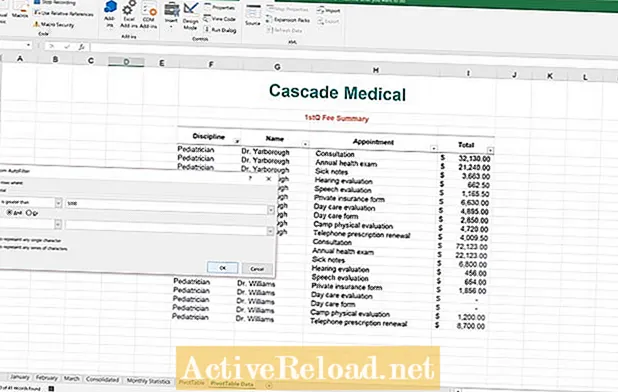
Da biste zaustavili postupak snimanja makronaredbi, potrebno je pritisnuti kvadratni gumb na dnu lijevog kuta. Ilustracija u nastavku prikazuje podatke nakon dodavanja dva filtra. Da biste pratili prečace koje ste stvorili, možete umetnuti tekstni okvir za referencu. Ako se doda tekstni okvir, pazite da ga ne ostavljate iznad zapisa.
Primjer 2: Stvaranje tipke prečaca za jasni filtar
Sad kad postoji mehanizam za stvaranje izvješća, volio bih da se vratim na izvornu tablicu pomoću prečaca. Da biste to učinili, počnite klikom na gumb za snimanje makronaredbe. Ovaj put ćemo stvoriti prečac s velikim slovom. Kada za prečac koristite veliko slovo, morat ćete upotrijebiti tipke za upravljanje i pomicanje za aktiviranje makronaredbe. Nakon što ispunite potreban datum i kliknete U redu, makronaredba će započeti snimanje.
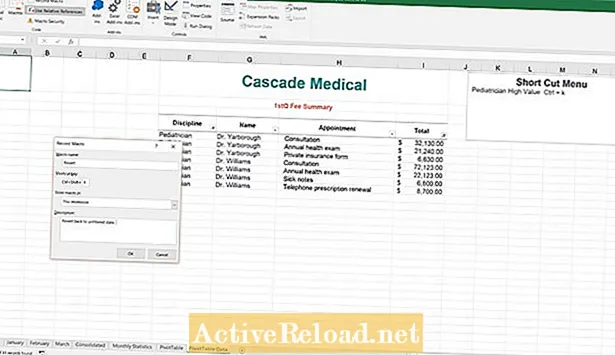
Da biste obrisali oba filtra za tablicu, idite na početnu tablicu i pronađite odjeljak Uredi s desne strane zaslona. Kliknite Sortiraj i filtriraj pa Očisti. Ovo će ukloniti sve filtre napravljene na tablici.
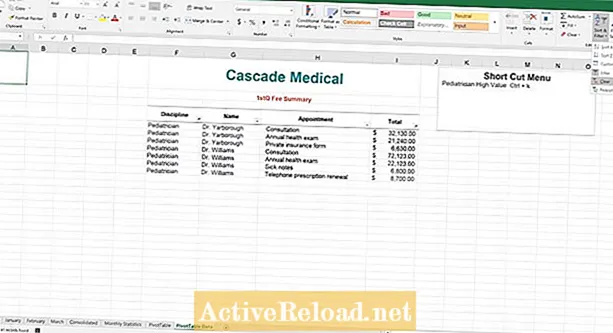
Nakon što kliknete gumb četvrtastog zaustavljanja u donjem lijevom kutu, sada se možete uključiti i isključiti iz vrste koja je stvorena pomoću tipki prečaca Ctrl + k i Ctrl + Shift + K.
Uređivanje tipki prečaca
U jednom ćete trenutku možda htjeti urediti tipke prečaca. Na primjer, koristio sam Ctrl + k kao prečac za sortiranje tablice, ali Ctrl + k je već imao funkciju povezanu s njom. Uobičajena funkcija Ctrl + k je umetanje hiperveze. Iz tog razloga želio bih tipku prečaca promijeniti u Ctrl + u. Da biste promijenili tipku prečaca, morate otići na karticu prikaza i kliknuti gumb makronaredbe u odjeljku makronaredbi. Zatim kliknite makronaredbe za prikaz.
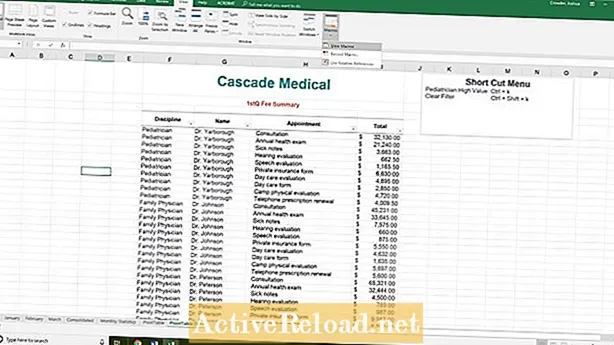
Zatim na popisu odaberite makronaredbu na kojoj treba promijeniti tipku prečaca. Kliknite gumb opcija i imat ćete priliku promijeniti tipku prečaca.
Spremanje radne bilježnice
Radne knjige koje su zabilježile makronaredbe moraju se spremiti pod nastavkom datoteke .xlsm. Da biste to učinili, kliknite karticu Datoteka, a zatim kliknite "Spremi kao". Pronađite mjesto za spremanje datoteke i kliknite strelicu prema dolje lijevo od gumba za spremanje. Odaberite opciju "Radna knjiga s omogućenim makronaredbom Excel ( *. Xlsm)" i kliknite Spremi.
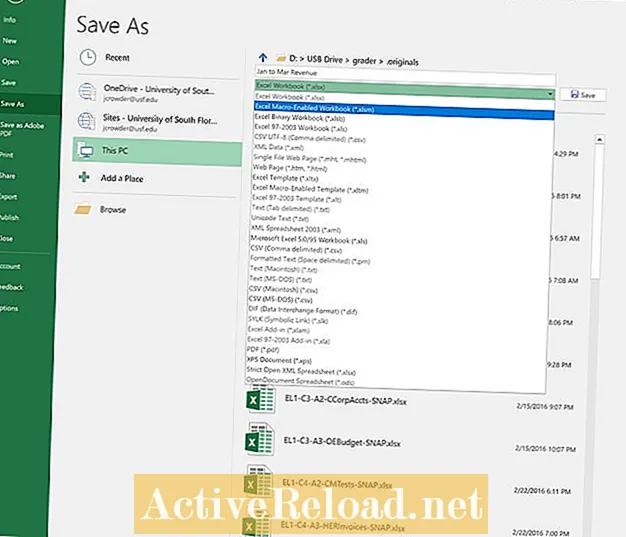
Da biste saznali više o korištenju Excel makronaredbi za poslovne programe, preporučujem sljedeću knjigu. Godinama koristim Excel Bibliju kako bih poboljšao svoje razumijevanje svih aspekata ovog Microsoftovog proizvoda.